آیا می خواهید Office 2010 را بر روی رایانه خود نصب کنید ، اما دیگر در اشتراک فروشگاه رایانه شما موجود نیست؟ یا شاید قیمت شما را از خرید آن بی میل می کند؟ به هر دلیلی که باشد ، می توانید آفیس 2010 را از اینترنت به صورت قانونی یا غیر قانونی در چند دقیقه بارگیری کنید. برای اطلاع از نحوه انجام این کار ، این راهنما را دنبال کنید.
گام
روش 1 از 2: بارگیری از مایکروسافت
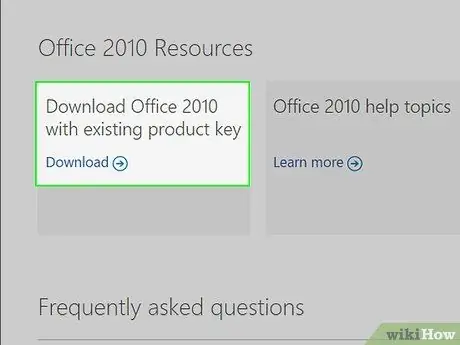
مرحله 1. از صفحه بارگیری Office 2010 دیدن کنید
مایکروسافت آفیس را می توان به طور قانونی از وب سایت مایکروسافت بارگیری کرد تا زمانی که یک کلید محصول معتبر 25 کاراکتری داشته باشید. برای یافتن آسان آن ، عبارت "استفاده از کلید محصول Office 2010 خود" را جستجو کنید.
- آفیس 2010 دیگر قابل خریداری یا استفاده به عنوان نسخه آزمایشی از مایکروسافت نیست. با این حال ، شما هنوز هم می توانید بسته بندی را از سایر خرده فروشان خریداری کنید.
- حتی اگر دیگر در دسترس نباشد ، می توانید آن را با یک کلید محصول معتبر بارگیری کنید.

مرحله 2. روی دکمه بارگیری کلیک کنید
در صورت درخواست کلید محصول را وارد کنید. زبان را انتخاب کنید ، سپس CAPTCHA را وارد کنید. با کلیک روی دکمه ارسال ، بارگیری شروع می شود.
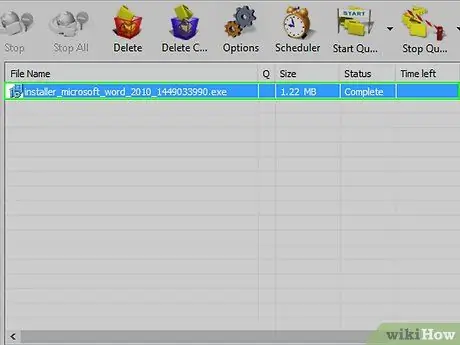
مرحله 3. منتظر بمانید تا بارگیری کامل شود
مدت زمان بارگیری بر اساس برنامه آفیس و همچنین اتصال به اینترنت شما متفاوت است. معمولاً حدود یک ساعت طول می کشد.
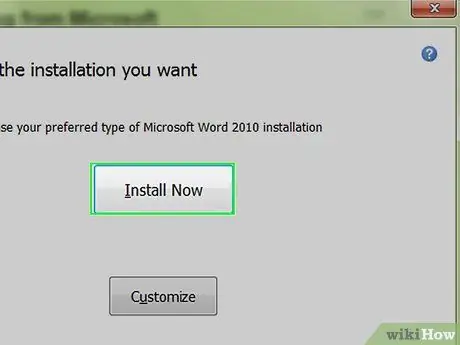
مرحله 4. Office را نصب کنید
پس از اتمام بارگیری فایل های Setup ، می توانید نصب Office را شروع کنید. در حین نصب ، باید دوباره کلید محصول را وارد کنید ، بنابراین کد را ذخیره کنید.
روش 2 از 2: بارگیری از منابع دیگر
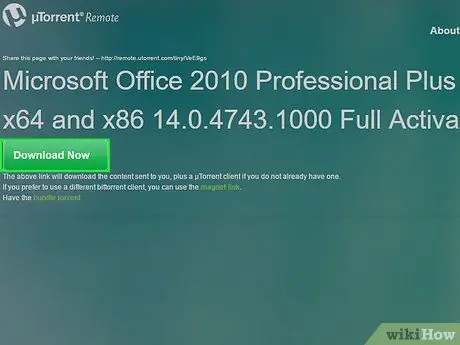
مرحله 1. نسخه Office را برای بارگیری از سایت مورد نظر خود پیدا کنید
آفیس در سایت های مختلف تورنت موجود است ، اگرچه این روش هنوز مشکوک است.
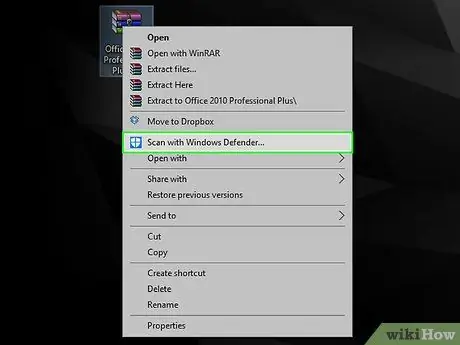
مرحله 2. برای ویروس ها اسکن کنید
همیشه در هر نرم افزار بارگیری شده ویروس ها را بررسی کنید ، زیرا این فایل ها معمولاً توسط هکرها جاسازی می شوند. نظرات موجود در سایت تورنت را بخوانید تا ببینید آیا فایل برای بارگیری ایمن است یا خیر.
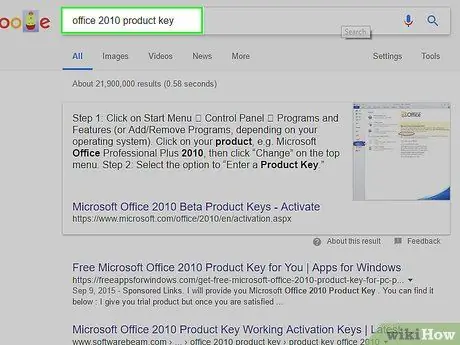
مرحله 3. کلید محصول را پیدا کنید
برای نصب Office 2010 باید یک کلید محصول معتبر وارد کنید. برخی از بارگیری ها دارای یک فایل متنی حاوی کد هستند ، در حالی که برخی از بارگیری ها دارای برنامه تولید کلید هستند که یک کلید منحصر به فرد برای شما ایجاد می کند.
مراقب ژنراتورهای کلیدی باشید ، زیرا این برنامه ها به راحتی می توانند ویروس ها را بدون اینکه خود متوجه شوید نصب کنند
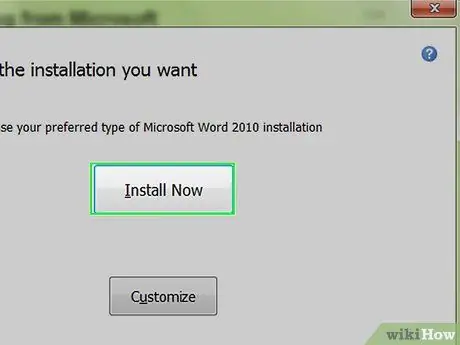
مرحله 4. برنامه را طبق معمول نصب کنید
پس از یافتن یک کلید معتبر ، بقیه نصب به طور عادی ادامه می یابد. اگر نسخه هک شده را نصب کرده اید ، ممکن است نتوانید به روزرسانی های Office از Microsoft دسترسی داشته باشید.







